前回はコロンボ国際空港(バンダラナイケ国際空港)でMobitelのプリペイドSIMカードを購入したことを紹介しました。
今回はこのプリペイドSIMカードを初期設定(アクティベート)したいと思います。
初期設定
プリペイドSIMカードは店員さんがマイクロSIMサイズにカットして渡してくれます。
私の前のインド人はSIMカードが認識できなかったので、必ず店員さんの前で電波をつかむところまで確認しましょう。
カットしたSIMカードをAQUOS PHONE ZETA SH-02Eに挿入して電源を入れると・・・全然認識しません。
このときは店員さんに見せるために言語を英語にしていたのですが、「Settings(設定)」→「Network Settings(ネットワーク設定)」→「Mobile Networks(モバイルネットワーク)」を選ぶとエラーになるというハプニングも起こります(ドコモのSIMカードを使っていても同じ現象になるので、AQUOS PHONE ZETA SH-02Eの不具合っぽいです)。
日本語に戻して「設定」→「ネットワーク設定」→「モバイルネットワーク」→「通信事業者」を選択しても何も表示されません。
こりゃ返金かなと思って、何度かリブートしたり、フライとモードのOFF・ONを繰り返していると、なんかの拍子に電波をつかむようになりました。結局、何か原因かはよくわかりません。
苦労しましたが、結局これでOKで、特別の番号に発信するようなアクティベーションは不要でした。
データ通信の設定
データ通信をするにはAPNの設定をする必要があります。これは店員さんにAPNと書いた紙を見せると教えてくれます。
| 名前 | mobitel (何でも良い) |
|---|---|
| APN | mobitel3g |
| ユーザ名 | なし(空欄) |
| パスワード | なし(空欄) |
また、「設定」→「ネットワーク設定」→「モバイルネットワーク」→「ネットワークモード」を「LTE/3G」にしておきます。Mobitelはかなり3Gのサービスエリアが広いので、3G固定にしておいてほぼ大丈夫です。圏外になった場合だけ、GSMを有効にすればよいでしょう。
さらに、なぜかローミング状態になってしまうので、実際にデータ通信をおこなうには「設定」→「ネットワーク設定」→「モバイルネットワーク」→「データローミング」をオンにする必要があります。ただ、データ通信はインターネットプランの設定を行うまではデータ通信を行わない方が良いので、この段階ではまだ「データローミング」はオフにしておいたほうが良いでしょう。
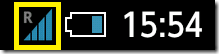
リロード(リチャージ)
リロードはプリペイドSIMカードのアクティベーション(次回紹介します)に成功したのを確認して店員さんが行ってくれます。
番号が印刷されているカードを売ってくれるのではなく、店員の携帯から残高を転送してくれます。そのため自分で操作を行う必要はありません。店員に電話番号(SIMカードがついていたカードに書いてあります)を伝えればOKです。
リロードが行われると次のようなSMSが送られてきます。
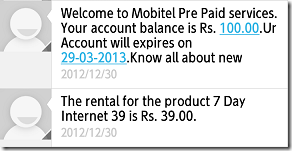
まとめ
今回は購入したMobitelのプリペイドSIMカードを設定&リロード(TOP UP)して使えるようにしました。
次回はインターネットプランを設定してインターネットをお得に使えるようにします。



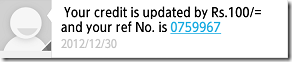



コメント